Logo Wix: adicionar e personalizar padrões no Criador de Logo Wix
5 min
Estabeleça uma marca verdadeiramente única e reconhecível através do uso de padrões. Os padrões ajudam a comunicar a personalidade e os valores da sua marca. Eles também aumentam a chance das pessoas lembrarem do seu negócio.
Crie um padrão composto por ícones, formas, texto ou imagens e personalize-o para se adequar à intenção da sua marca. Você pode adicionar um padrão a uma forma ou ícone ao criar um logo, post nas redes sociais ou cartão de visita.
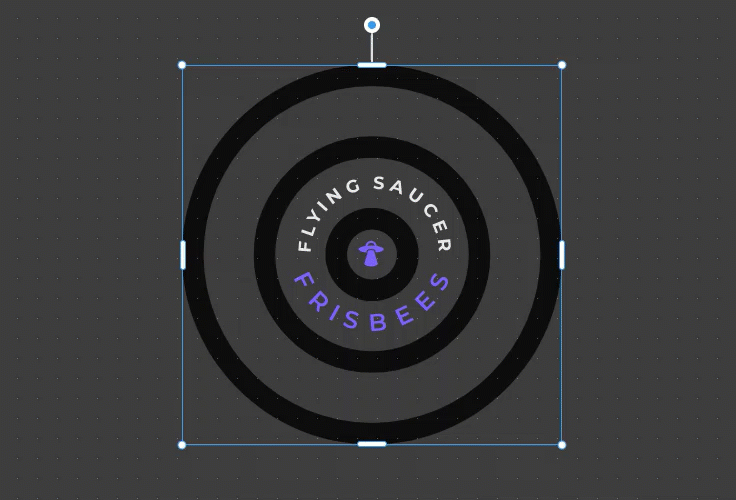
Para adicionar e personalizar um padrão:
- Vá para o Estúdio de marca.
- Clique no dropdown Minhas marcas na parte superior.
- Selecione a marca relevante.
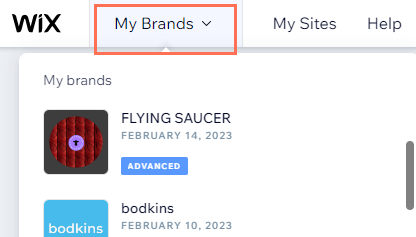
- Passe o mouse sobre o design da marca relevante (logo, post nas redes sociais ou cartão de visita) e clique no ícone Editar
 .
. - Dependendo do que você deseja adicionar ao seu padrão, clique em Ícones
 ou Formas
ou Formas  à esquerda.
à esquerda. - Passe o mouse sobre o ícone/forma relevante e clique em Personalizar.
Observação: se você ainda não tiver adicionado um ícone/forma, clique em + Adicionar ícone/+ Adicionar forma. - Clique no dropdown Preenchimento da forma/Preenchimento do ícone e selecione Padrão.
Observação: essa opção está disponível quando você ativa a alavanca Preenchimento colorido.
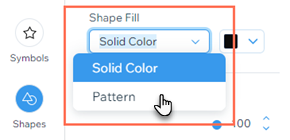
- Clique em Personalizar abaixo do dropdown Preenchimento da forma/Preenchimento do ícone.
- Clique no dropdown Gráfico do padrão e selecione seu gráfico preferido: Ícone, Forma, Texto ou Imagem.
- Dependendo do gráfico que você escolher, personalize seu padrão usando as seguintes opções:
Ícone
Forma
Texto
Imagem






